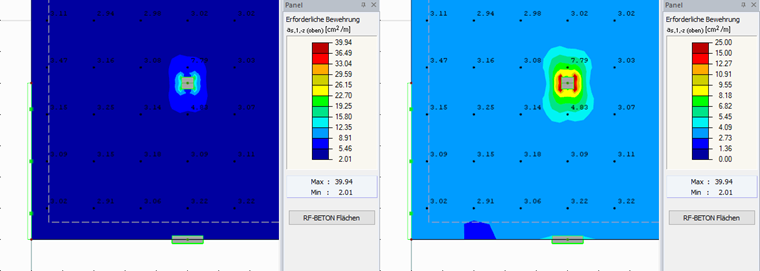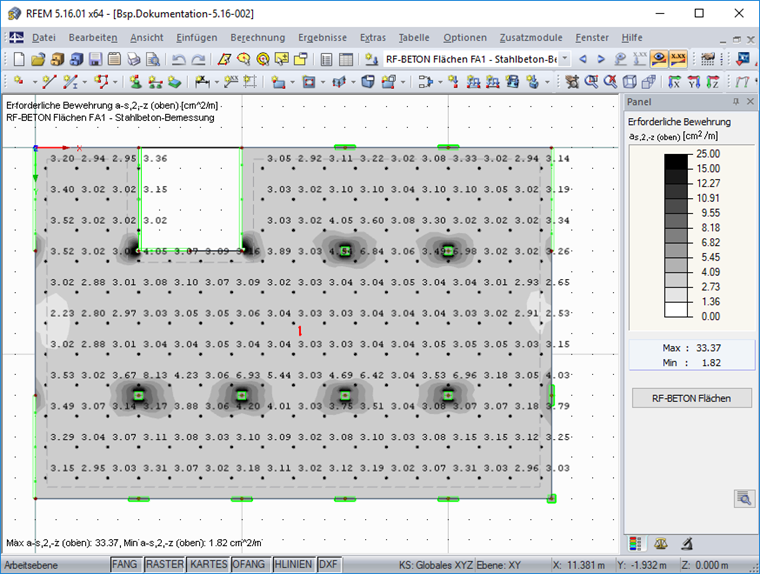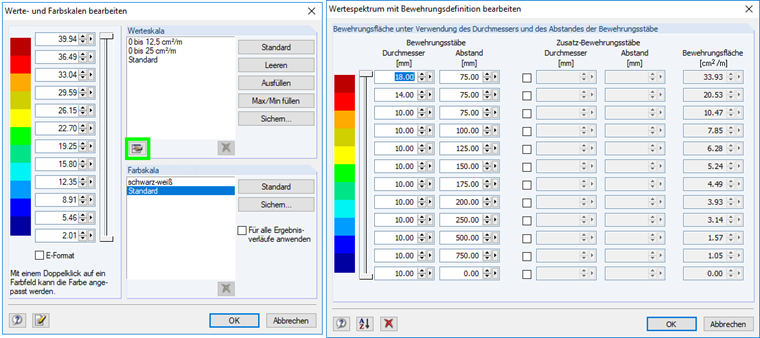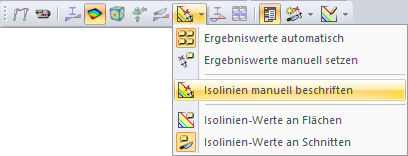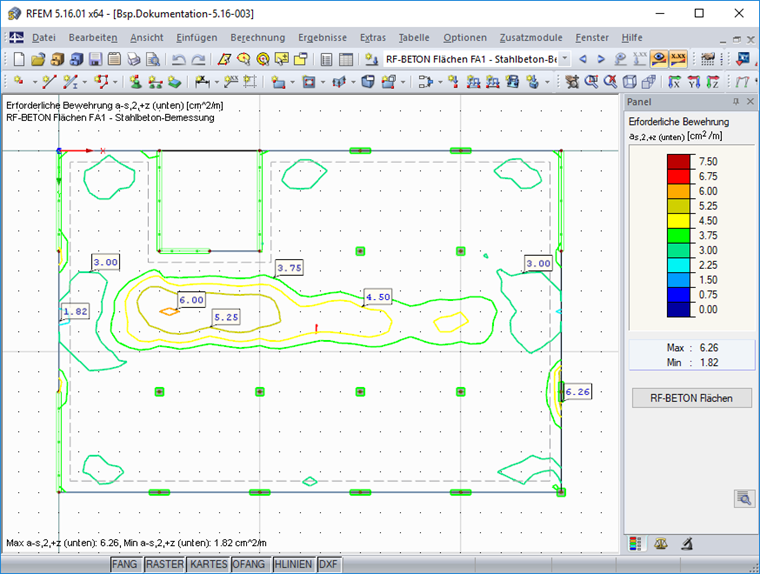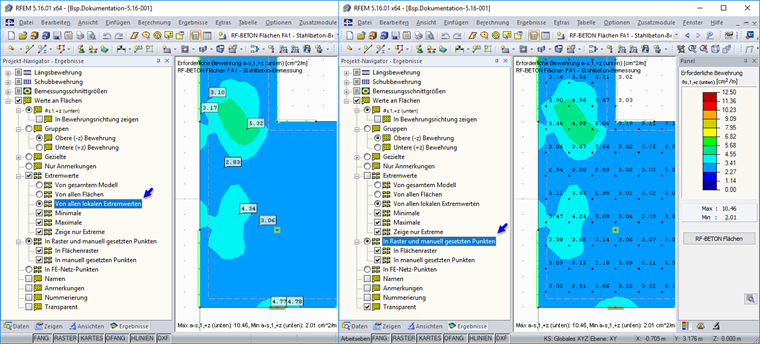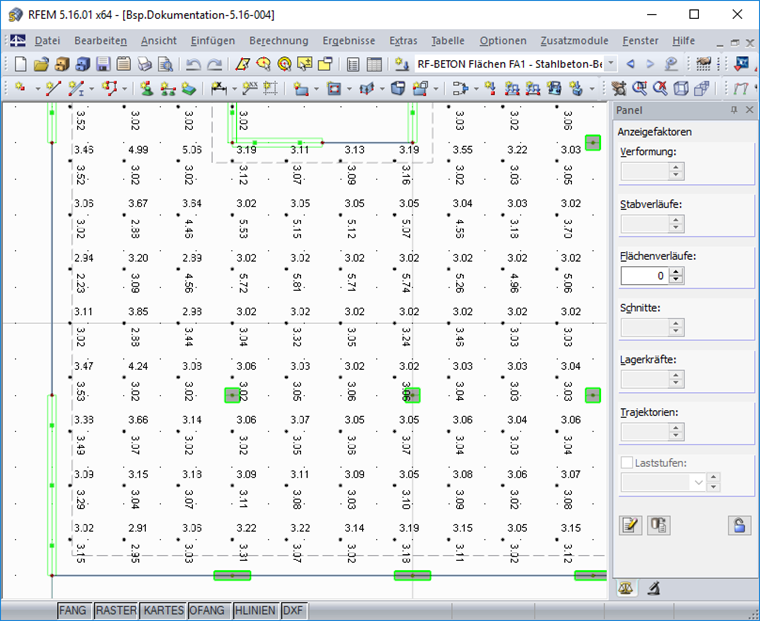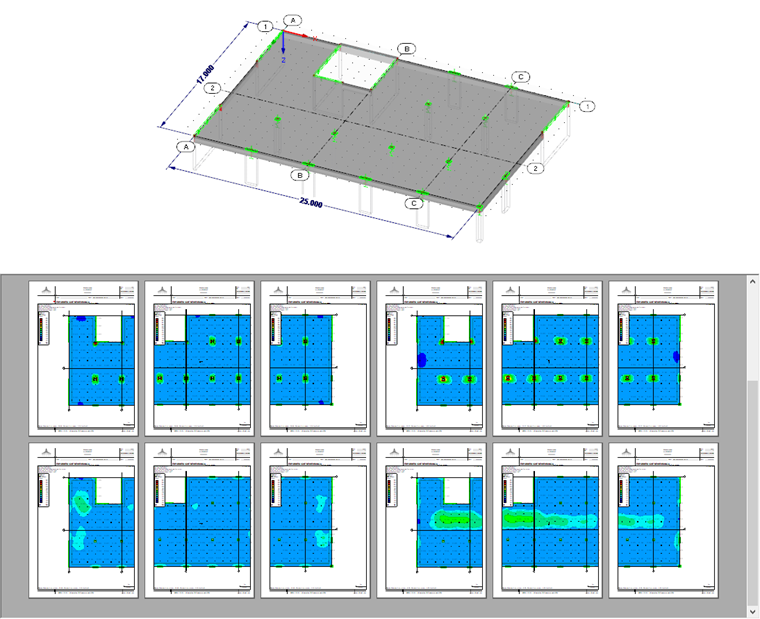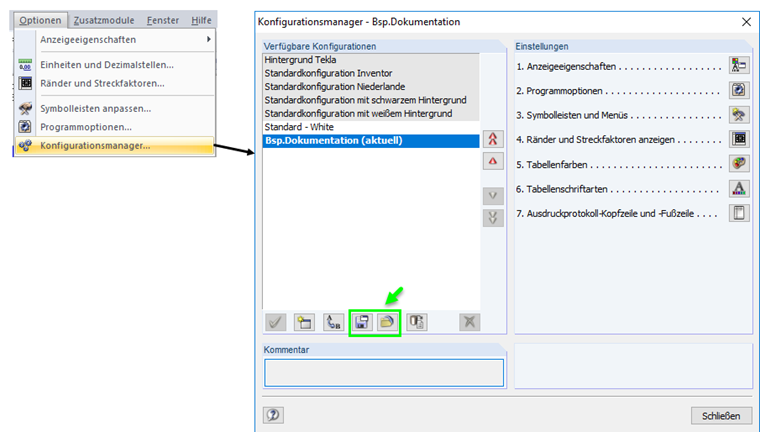- Zobrazení pomocí izoplomů
- Zobrazení pomocí izolinií
- Zobrazení číselných hodnot
- Vytvoření grafiky velkých konstrukcí
- Použití vlastností zobrazení pro všechny uživatele
Zobrazení pomocí izoplomů
V programu RFEM je přednastaveno zobrazení izopložek, ale rozsah hodnot a tím i barevné spektrum v panelu závisí na minimálních a maximálních hodnotách. Rozsah hodnot přednastavený v panelu není vždy užitečný pro dokumentaci. Jakmile se minimální a maximální hodnoty výrazně liší nebo pokud jsou ve výsledcích singularity, nemusí se barevná oblast důležitá pro posouzení zobrazit.
Dvojím kliknutím na panel nebo kliknutím na položku "Upravit stupnice hodnot a izoplonů" v místní nabídce můžete vytvořit uživatelsky definované stupnice hodnot a barevné přechody, které můžete také uložit. Stupně šedi lze definovat pomocí uživatelsky definovaného barevného přechodu.
Zvláštností přídavného modulu RF-CONCRETE Surfaces a panelu je zobrazení nutné výztuže podle průměru a vzdálenosti prutu. Namísto zobrazení hodnot výztuže v [cm²/m] se hodnoty zobrazí jako [Průměr-vzdálenost prutu]. Klasifikace je možná v detailech panelu.
Zobrazení pomocí izolinií
V panelu nabídek lze změnit grafické zobrazení z izopložek na izolinie. Zobrazení izolinií odpovídá zobrazení hladinových křivek. Jednotlivé linie lze označit automaticky nebo ručně pomocí funkce Vybrat s příslušnými hodnotami.
Na rozdíl od izopložek, kde je jedné barvě přiřazena jedna horní a jedna nižší hodnota, má každá barva izolinií pouze jednu hodnotu.
Zobrazení číselných hodnot
Číselné hodnoty lze zobrazit pro extrémní hodnoty nebo pro hodnoty v bodech rastru nebo v bodech sítě konečných prvků. Při zobrazení extrémních hodnot lze určit, zda se mají zobrazit pro plochu, celý model nebo pro lokální extrémy. Kliknutím pravým tlačítkem myši na "Ze všech lokálních extrémních hodnot" lze zadat parametry pro zobrazení lokálních extrémních hodnot. Kliknutím na „Zobrazit pouze extrémy“ je možné vybrat, zda se mají zobrazit pouze extrémní hodnoty, nebo zda se kromě hodnot v bodech sítě a bodů sítě konečných prvků mají zobrazit také extrémní hodnoty. Volba "Průhledné" zobrazí číselnou hodnotu bez rámečku. Pokud vybereme možnost zobrazení jako body rastru, zobrazí se příslušný bod.
Body, které se zobrazí navíc, pokud je vybrána možnost s průhledným zobrazením hodnot, lze upravit ve vlastnostech zobrazení v sekci "Barvy/Jiné/Textové bubliny". Při zobrazení hodnot v bodech rastru lze vlastnost rastr jako plochu upravit pomocí volby "Upravit plochu ..." v záložce "Rastr".
Další možností zobrazení je zobrazit pouze číselné hodnoty. Lze tak například zobrazit hodnoty pro každou stranu výztuže (horní nebo dolní). Pro tento účel můžete vybrat příslušnou skupinu. Po zaškrtnutí této volby se hodnoty zobrazí v příslušném směru výztuže.
Vytvoření grafiky velkých konstrukcí
Pokud je dokumentovaná dokumentace příliš velká na to, aby se zobrazila na zvoleném formátu papíru, doporučujeme ji rozdělit na jednotlivé oblasti. Rozdělit ho můžeme například pomocí liniového rastru nebo vodicích linií. Oblasti vybrané v grafickém okně lze uložit v pohledech. Vybrané výsledky lze vytisknout v tiskovém protokolu společně s hromadným tiskem a uloženými pohledy.
Použití vlastností zobrazení pro všechny uživatele
Nastavení vybraná ve vlastnostech zobrazení, jako je typ písma, barva, textové bubliny a poloha výsledných hodnot, se uloží lokálně pro jeden počítač. Pokud by stejné vlastnosti zobrazení měly být k dispozici na jiném počítači, můžete je uložit ve správci konfigurací; importovat lze také.